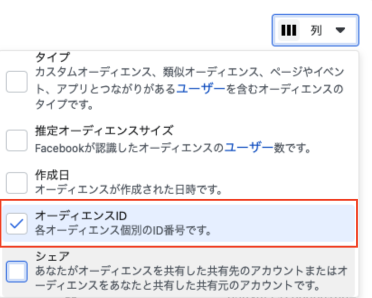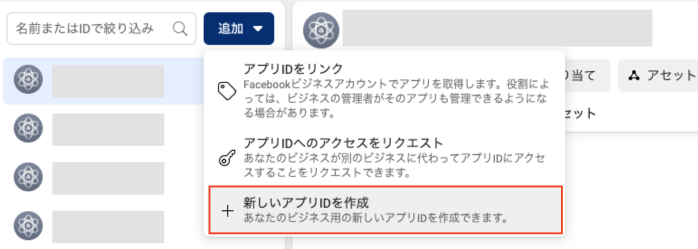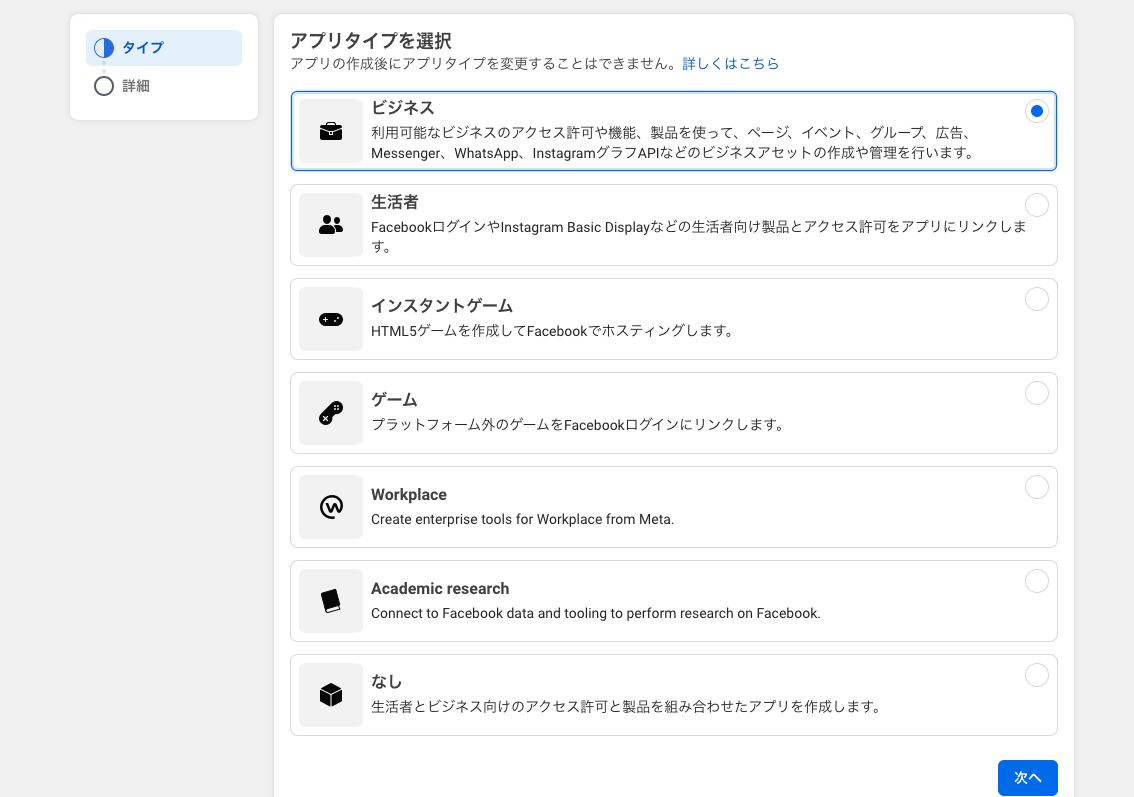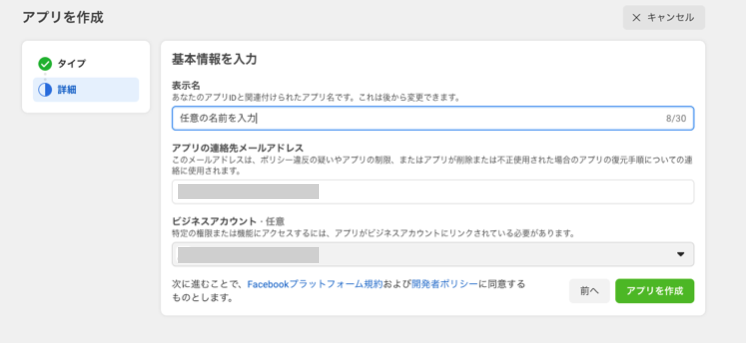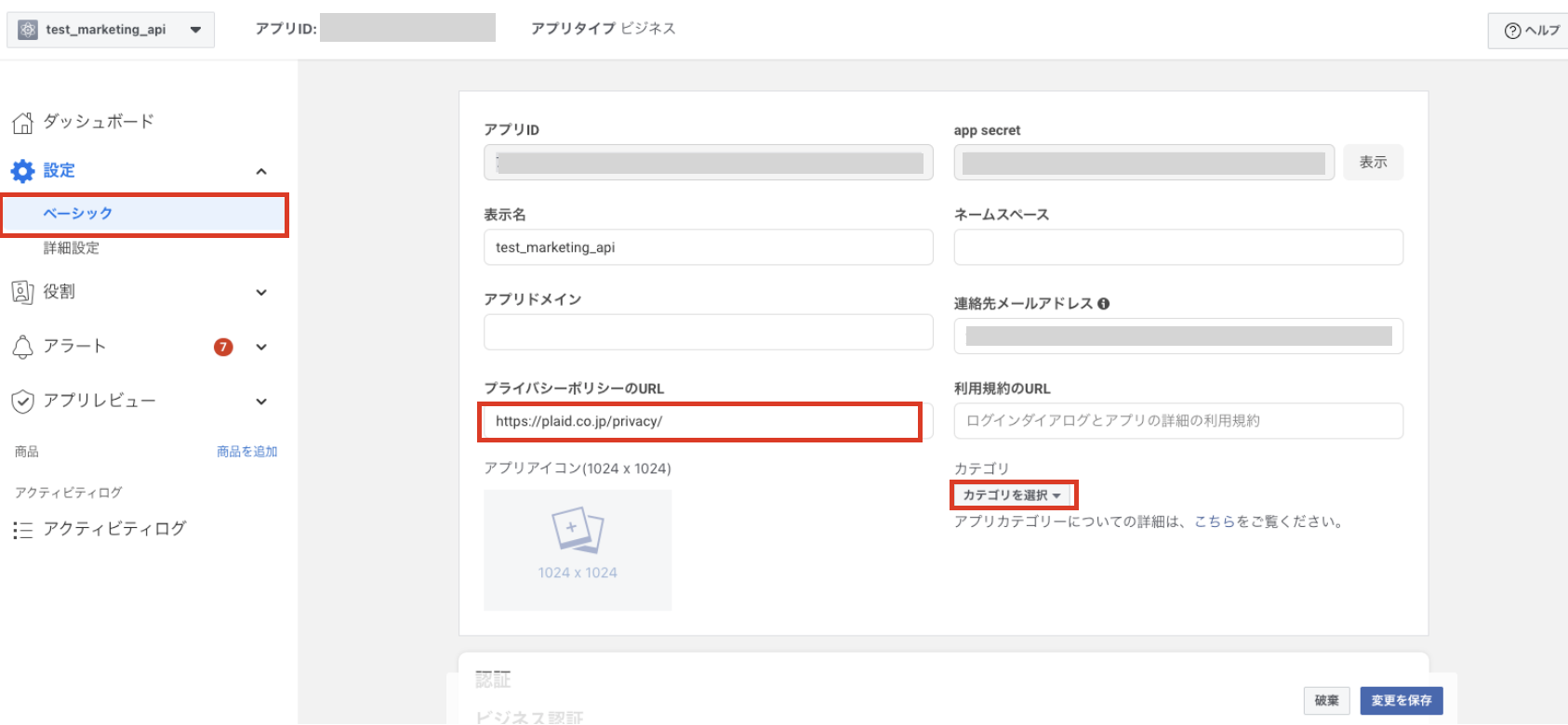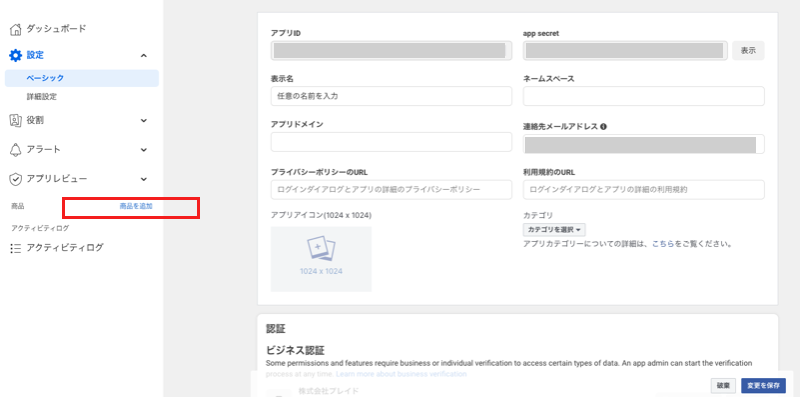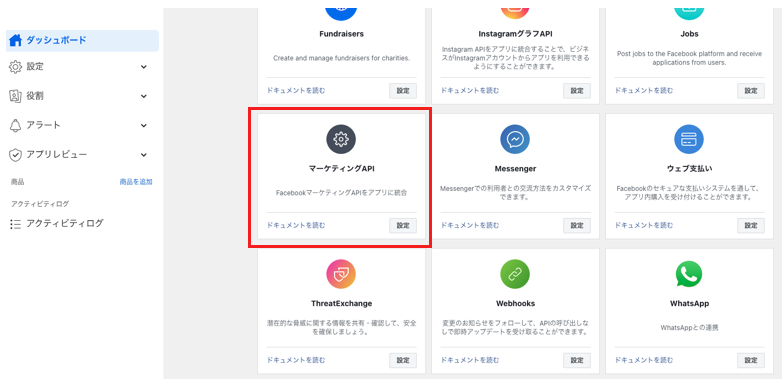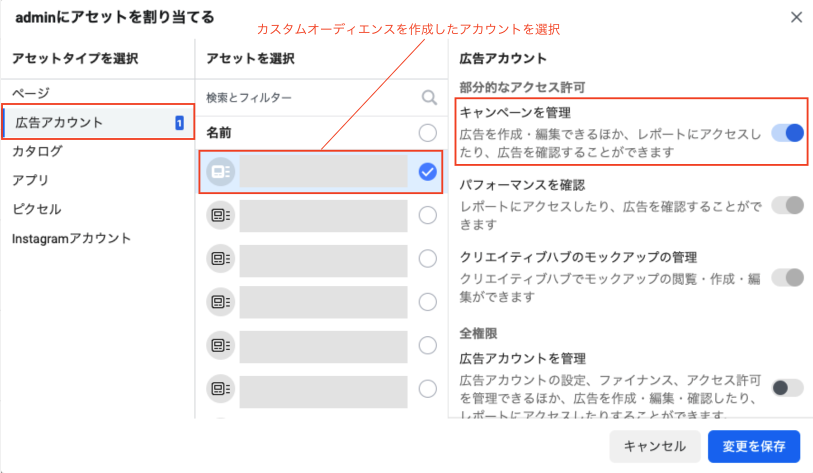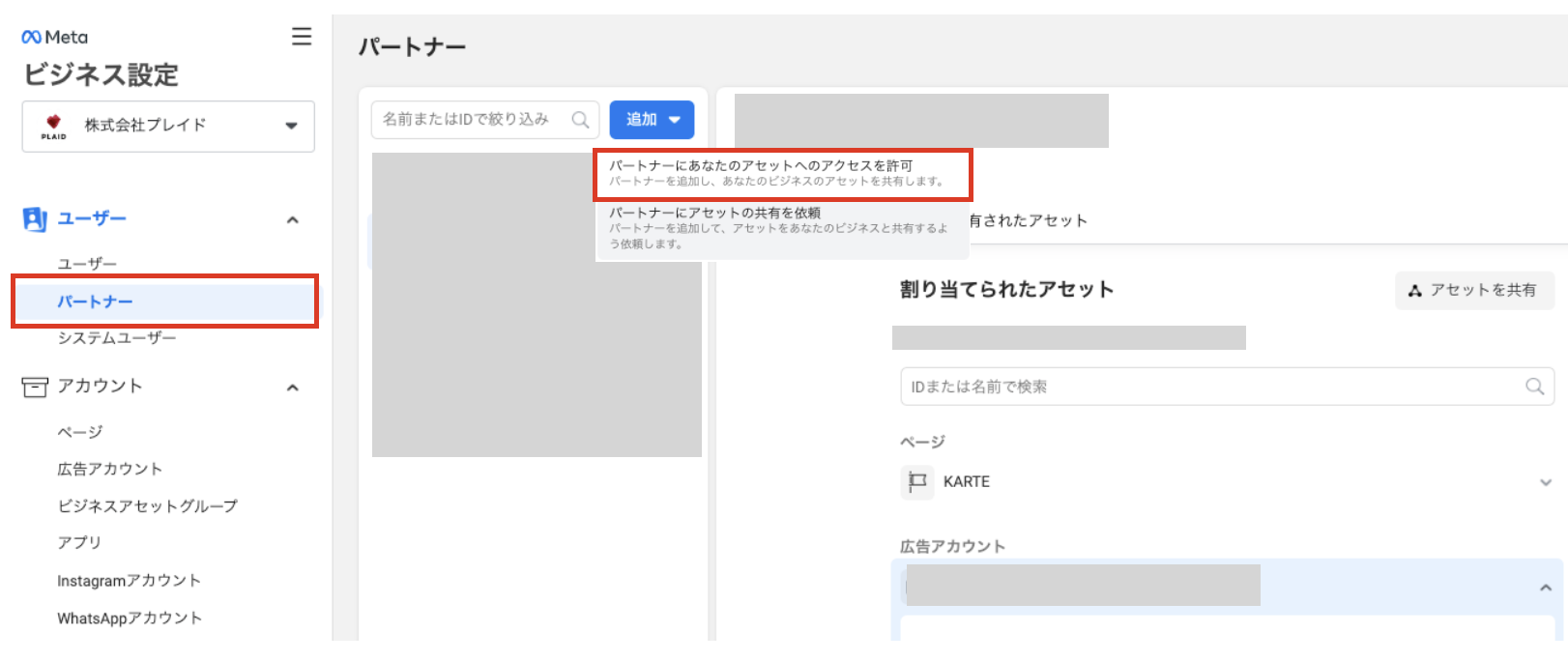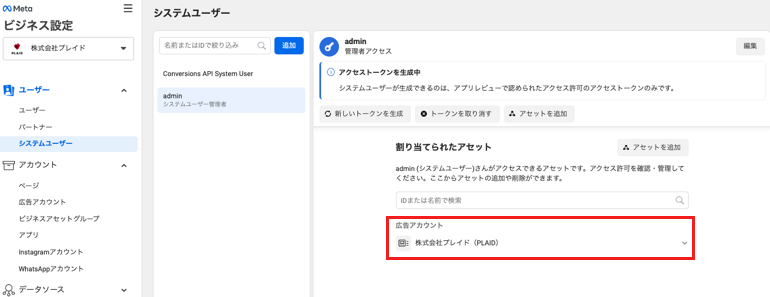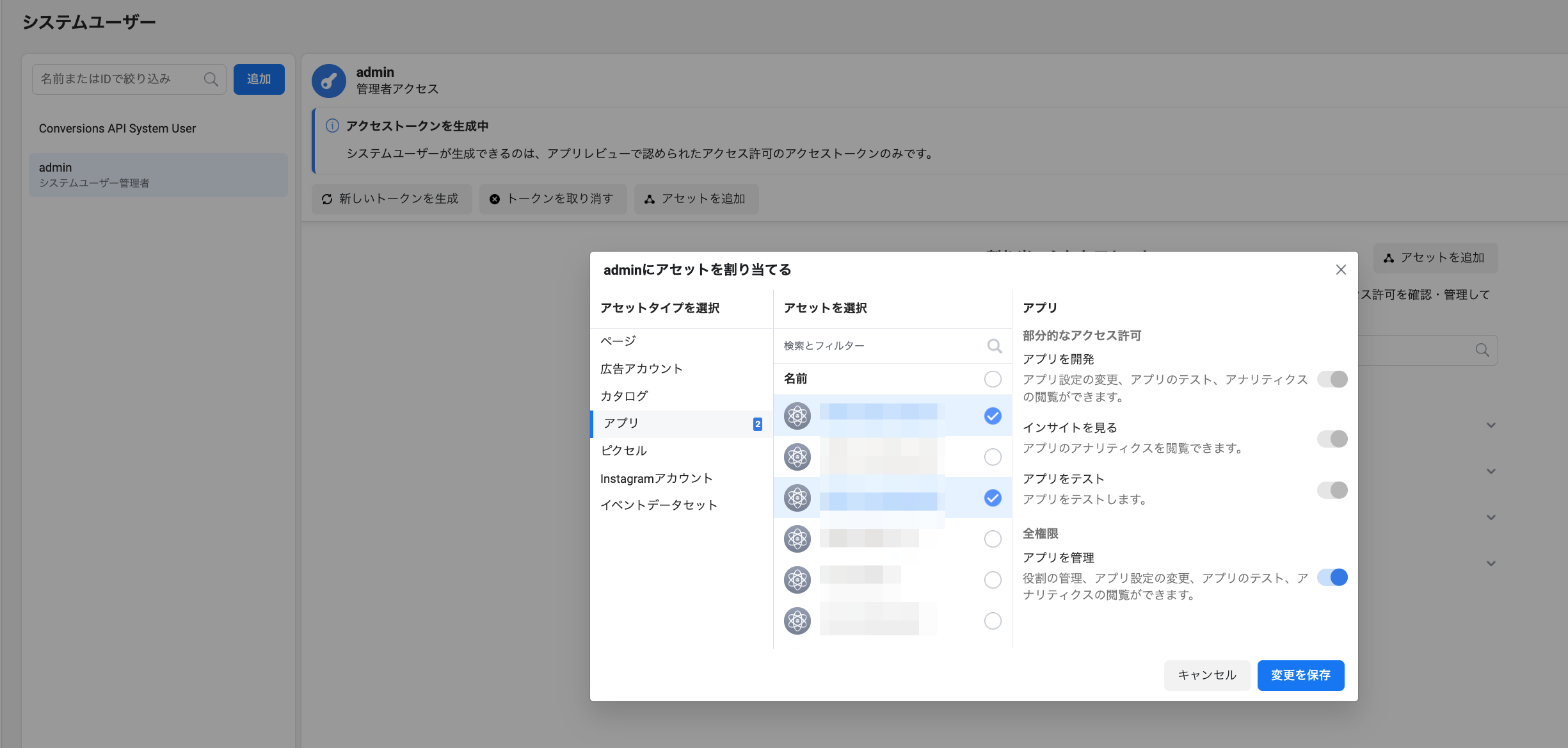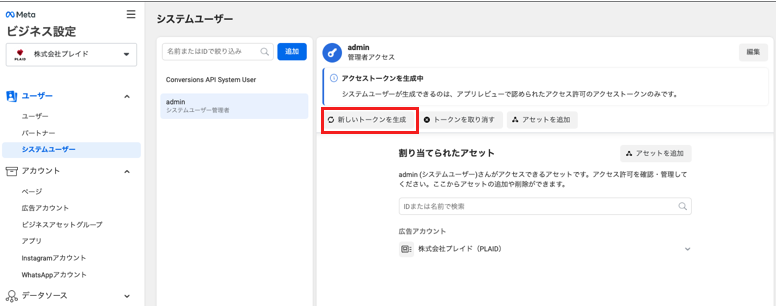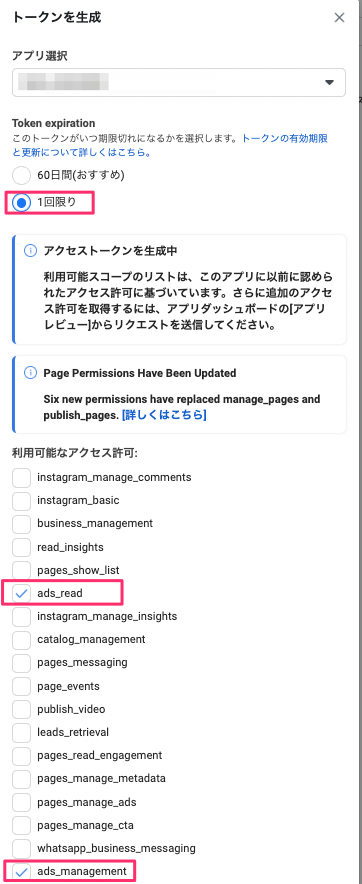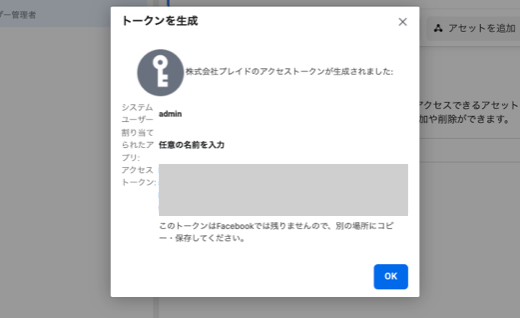実施すること
FacebookのカスタムオーディエンスへKARTE Signalsデータを連携するために、以下準備をいたします。
- オーディエンスIDの準備
- Facebookのアプリ設定
- システムユーザーの設定
設定前の確認事項
- ビジネスマネージャのシステムユーザー設定の①〜④が設定されていること
- Meta for Developlersの登録されていること
- 未登録の場合は、こちらから登録します
オーディエンスIDの確認
- Facebookビジネスマネージャーにログイン
オーディエンスを開きます- 表示されている
オーディエンスIDを取得- オーディエンスIDが表示されていない場合、右上の
列をクリックし、オーディエンスIDにチェック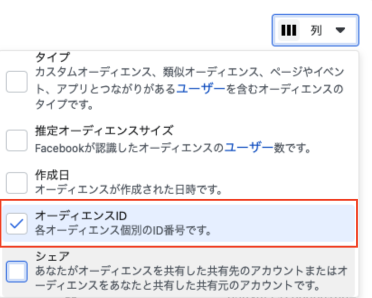
- オーディエンスIDが表示されていない場合、右上の
補足
新規でFacebookのオーディエンスを作成し、データを送る場合はこちらの確認作業は必要ありません。
Facebookのアプリ設定
こちらから該当のビジネスを選択。
追加 > 新しいアプリIDを作成をクリック
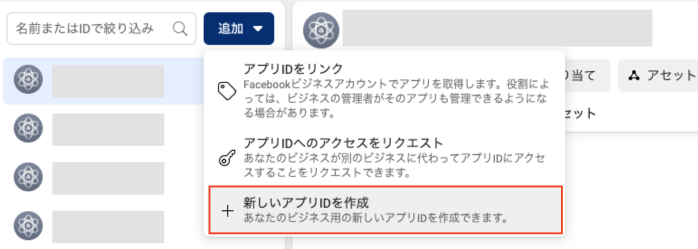
アプリタイプでビジネスを選択
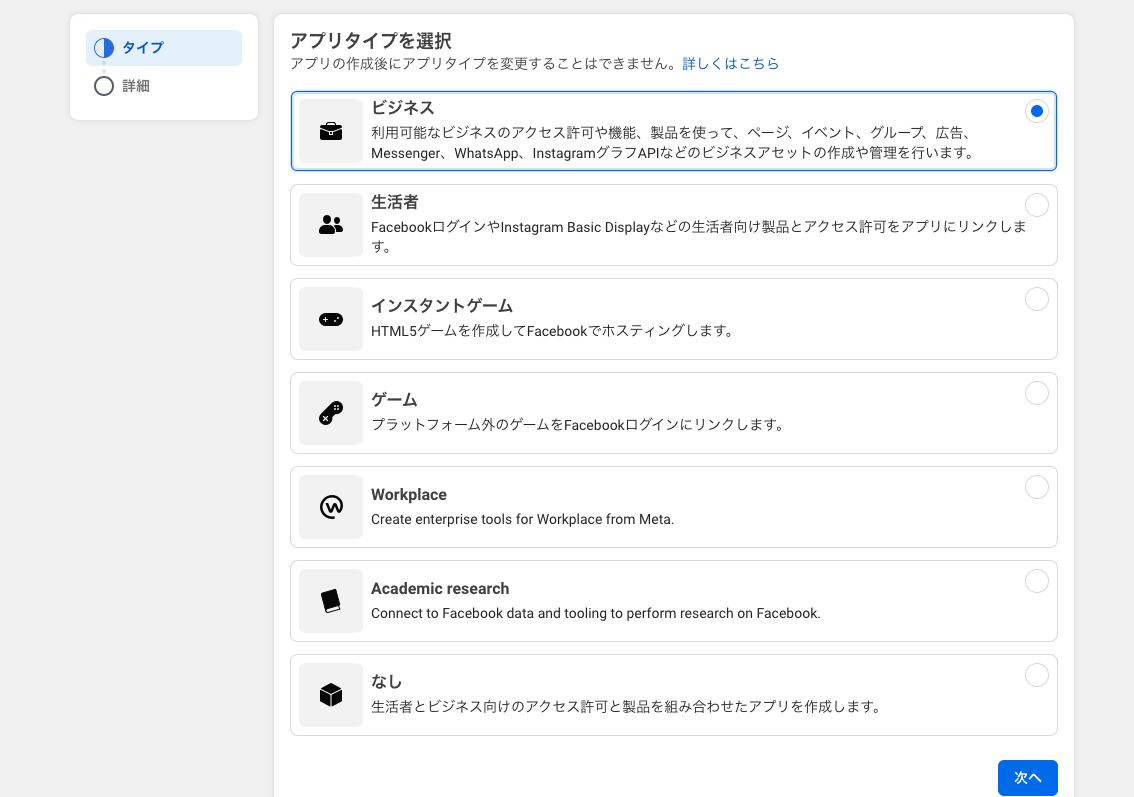
表示名、アプリの連絡先メールアドレス、ビジネスアカウントを設定
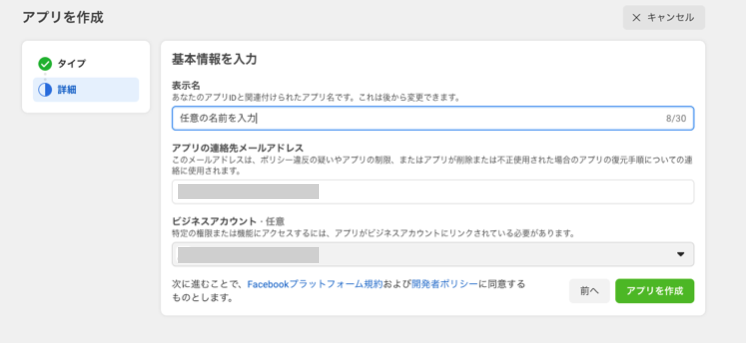
アプリが作成されますと、設定>ベーシックをクリック
- 自社のプライバシーポリシーのURLの入力します
- カテゴリを選択して、自社に関連する項目を選択し、変更を保存をクリック
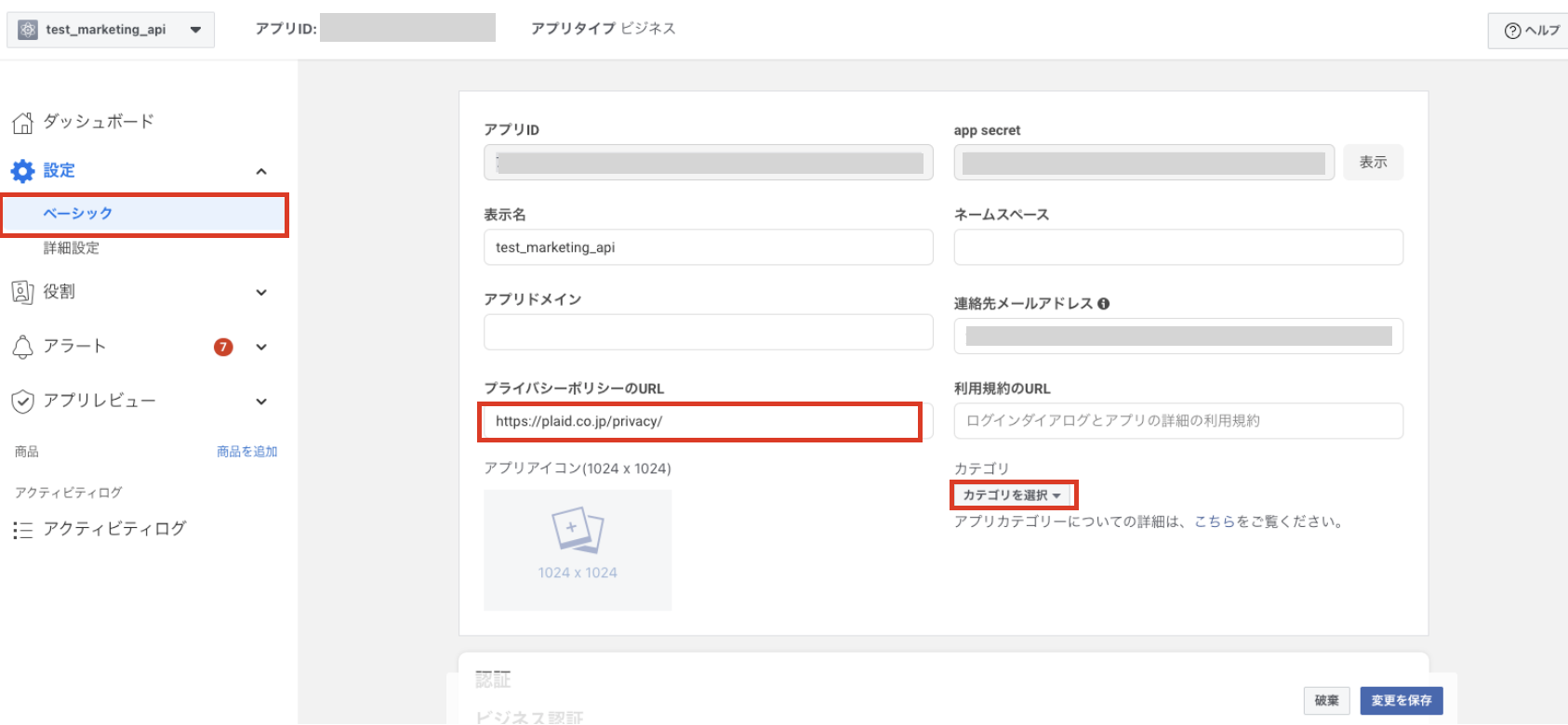
アプリダッシュボードにリダイレクト後、左メニューより商品を追加をクリック
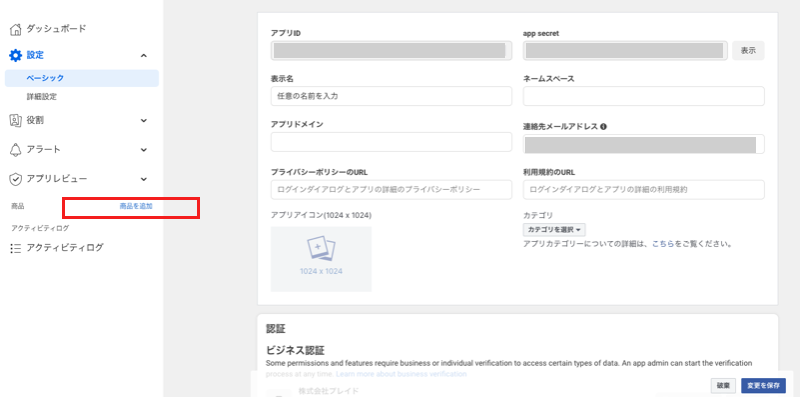
アプリの一覧の中からマーケティングAPIで設定をクリック
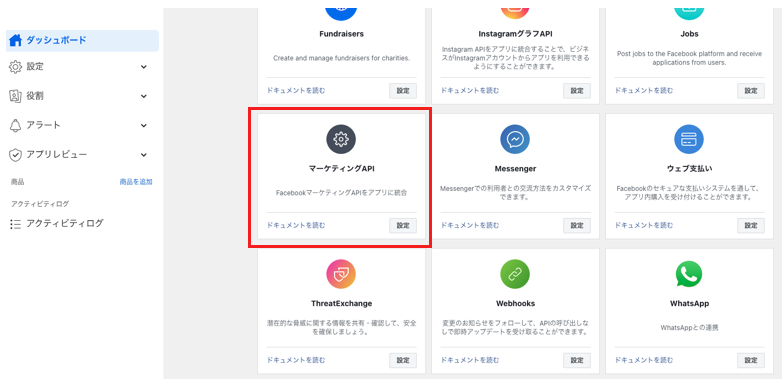
以上で、Facebookのアプリ設定は完了です。
システムユーザーの設定
こちらから該当のビジネスを選択
利用するシステムユーザーをクリックし、アセットを追加をクリック
- 広告アカウント > アセットを選択でカスタムオーディエンスを作成した広告アカウントを選択 > 広告アカウントでキャンペーンを管理をONにして「変更を保存」をクリック
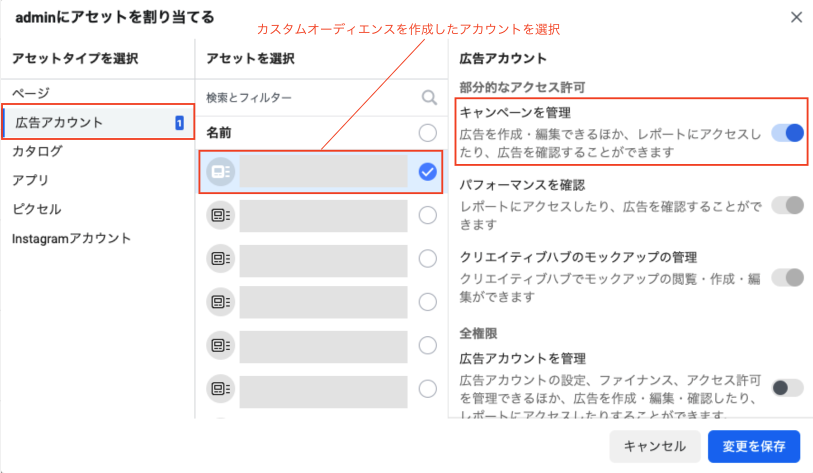
- ビジネスマネージャーが広告主、広告アカウントが第三者が保有するアカウント(広告代理店等)のケースにおいては、パートナーからアセットを追加することが可能です。
- また広告主側のビジネスマネージャーでオーディエンスを保有し、第三者へリスト共有することも可能です。
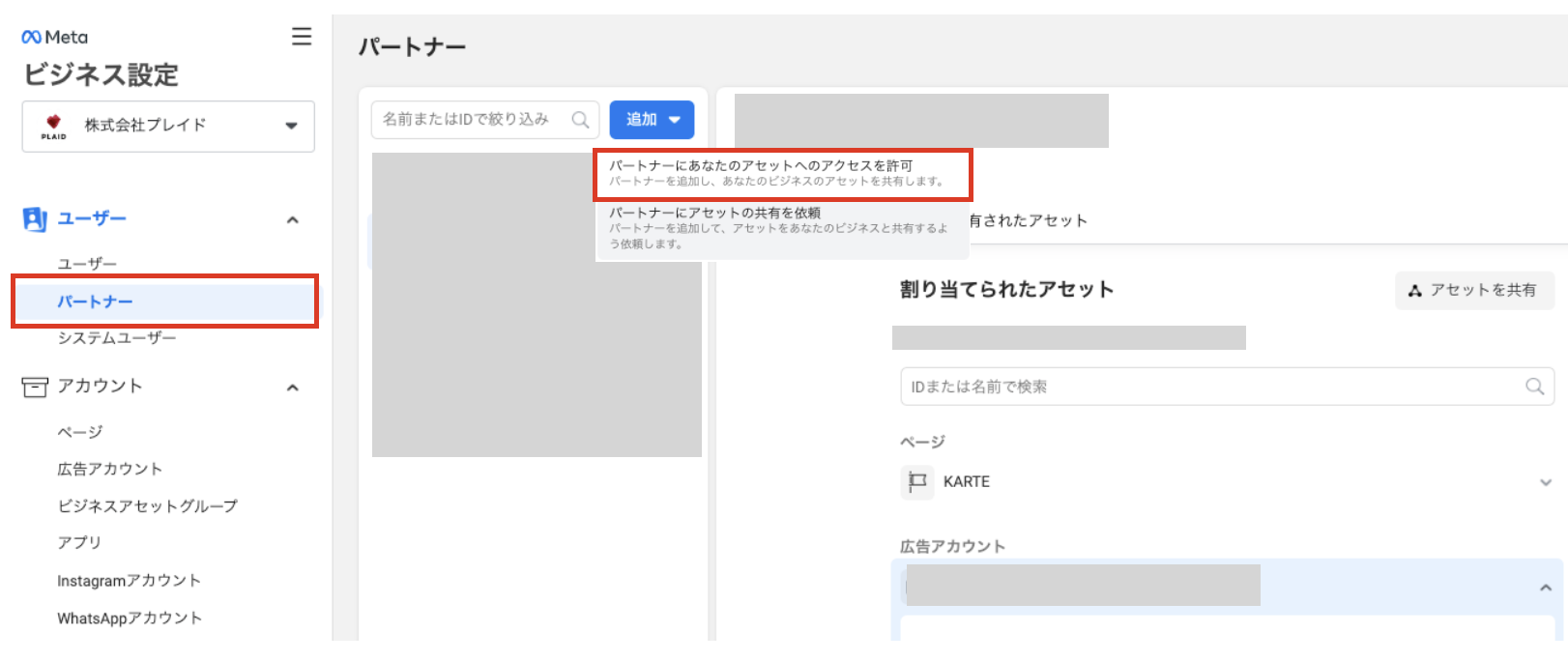
- また広告主側のビジネスマネージャーでオーディエンスを保有し、第三者へリスト共有することも可能です。
- 広告アカウント > アセットを選択でカスタムオーディエンスを作成した広告アカウントを選択 > 広告アカウントでキャンペーンを管理をONにして「変更を保存」をクリック
割り当てられたアセットに、連携する広告アカウントが表示されていることを確認
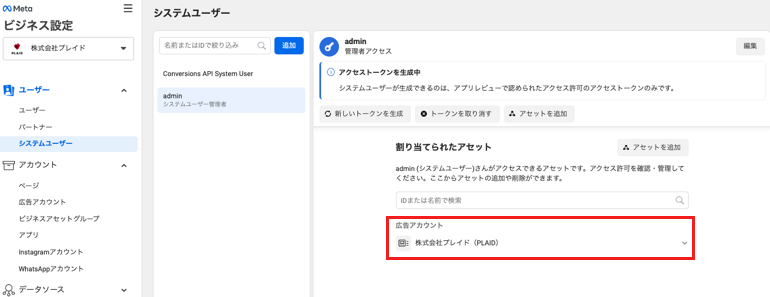
利用するシステムユーザーをクリックし、アセットを追加をクリック、発行したアプリをシステムユーザーに紐つけてください
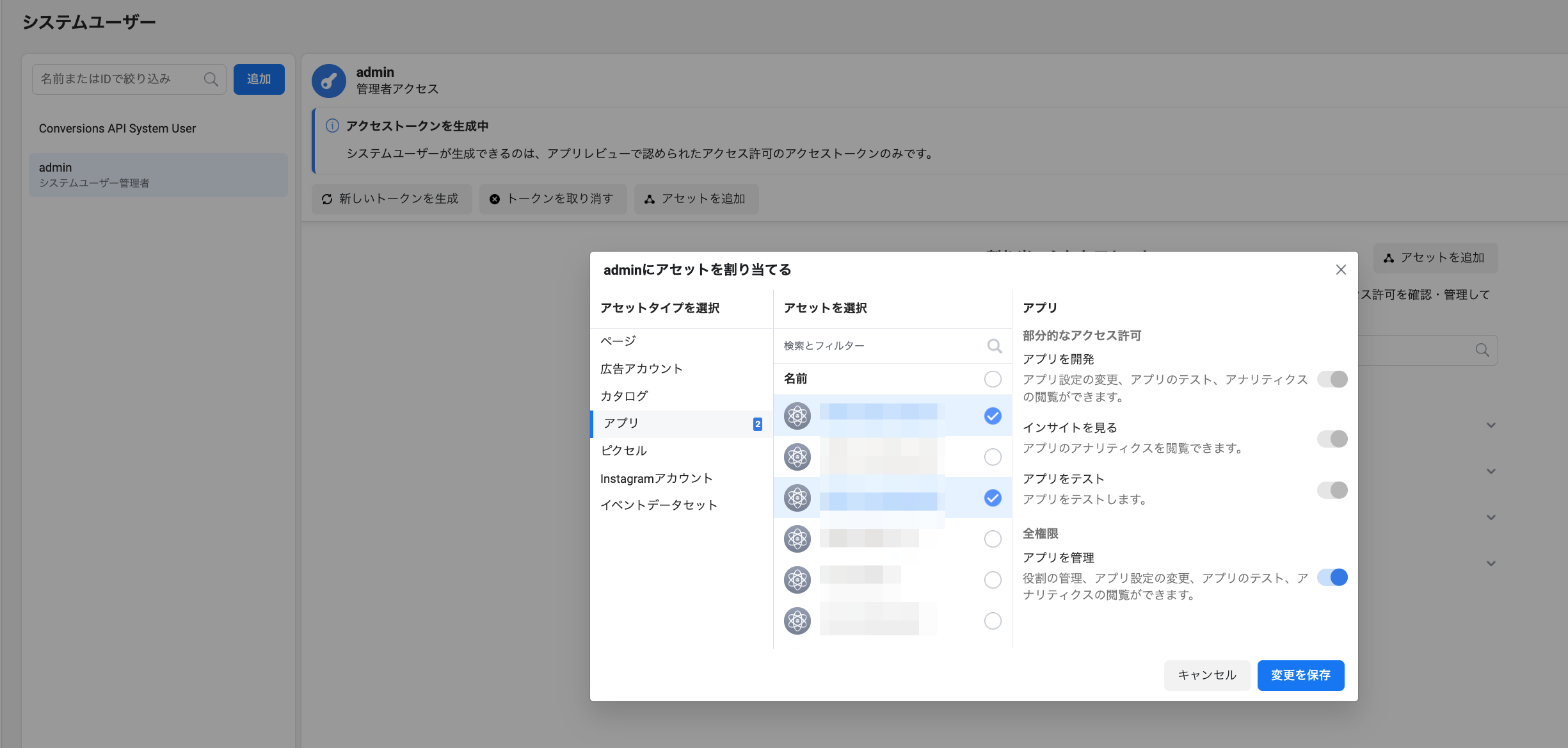
利用するシステムユーザーをクリックし、新しいトークンを生成をクリック
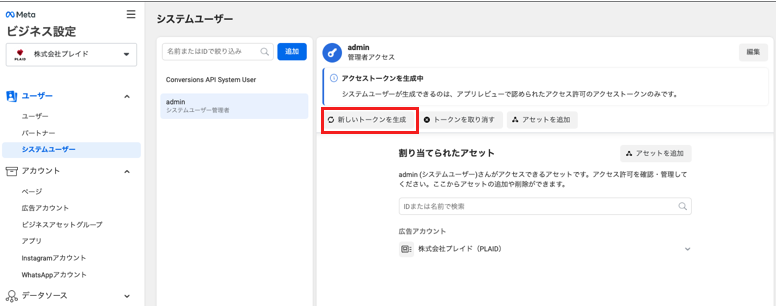
STEP④で作成したアプリを選択し、下記にチェックがついていない場合は、チェックをつけてください。
- Ads_management
- Ads_read
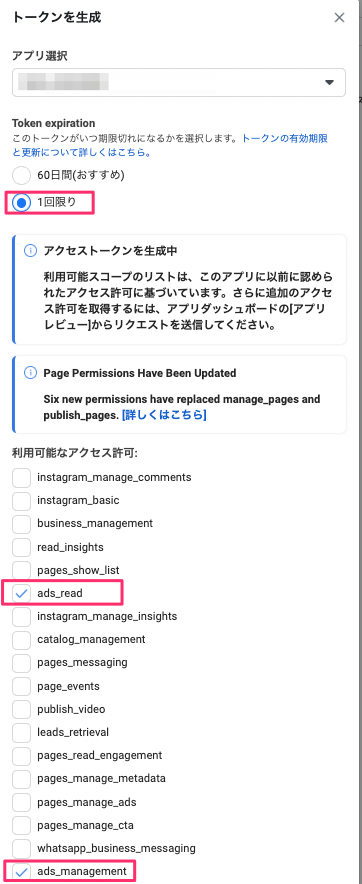
トークンを生成をクリック
表示されたアクセストークンを保存しておきます。
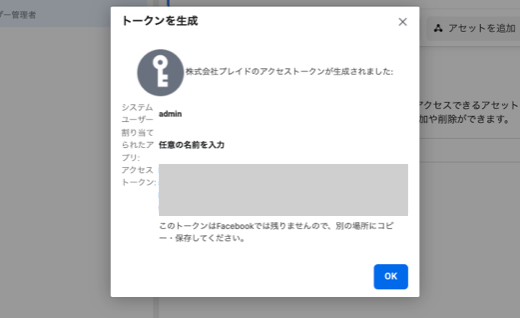
発行されたアクセストークンのリンクを押下するとアクセストークンデバッガーへと遷移できます。
その際、スコープの箇所に正しく、Ads_managementとAds_readがついているかを確認してください。
以上で、Facebookカスタムオーディエンス連携の事前設定は終わりです。